Riscontri errori durante l’aggiornamento dei repository di sistema o l’installazione di nuovi software? Potresti avere errori perché il tuo file /etc/apt/source.list è corrotto e contiene i dettagli dei repository. In questo articolo, vedremo come ripristinare i repository predefiniti in Ubuntu.
Ci sono quattro repository standard in Ubuntu:
- Main
- Universe
- Restricted
- Multiverse
Ripristina i repository predefiniti in Ubuntu
Innanzitutto, dobbiamo eseguire il backup del file di origine corrotto spostandolo in un’altra posizione. Apri un terminale premendo Ctrl+Alt+T e inserisci il seguente comando per cambiare la directory in cui si trova il file di origine:
cd /etc/apt

Ora, sposta il file corrotto in un’altra posizione:
sudo mv sources.list <location>
sudo mv sources.list /sid/home/Desktop

Crea un nuovo file usando il comando touch:
sudo touch /etc/apt/sources.list

Ora, apri l’applicazione Software e Aggiornamenti utilizzando la barra di ricerca o il drawer delle app. Cambia il server al server principale e abilita il repository restriced. Puoi anche abilitare i repository universe e multiverse se necessario.
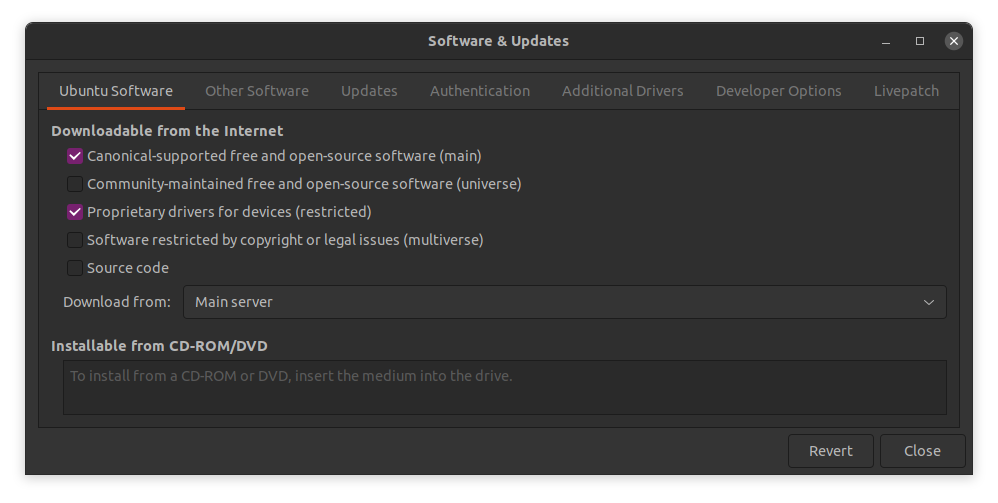
Per abilitare gli aggiornamenti, nella scheda Aggiornamenti, seleziona Tutti gli aggiornamenti o almeno aggiornamenti di sicurezza nel menu a discesa Iscritto a e clicca su chiudi.

Clicca su Ricarica. I repository del software verranno aggiornati.
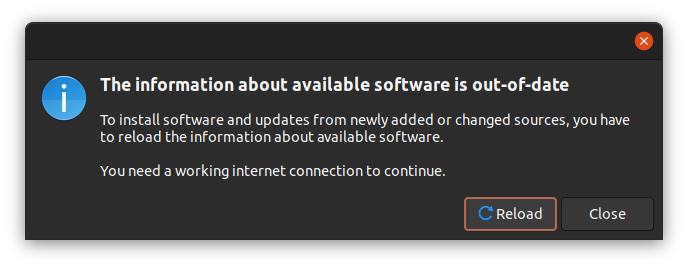
Verifica se i repository sono stati aggiunti
Per verificare, apri un terminale premendo Ctrl+Alt+T. Apri il file /etc/apt/sources.list eseguendo il seguente comando:
sudo vi /etc/apt/sources.list

Se ci sono voci senza il # come mostrato di seguito, i repository sono stati aggiunti.
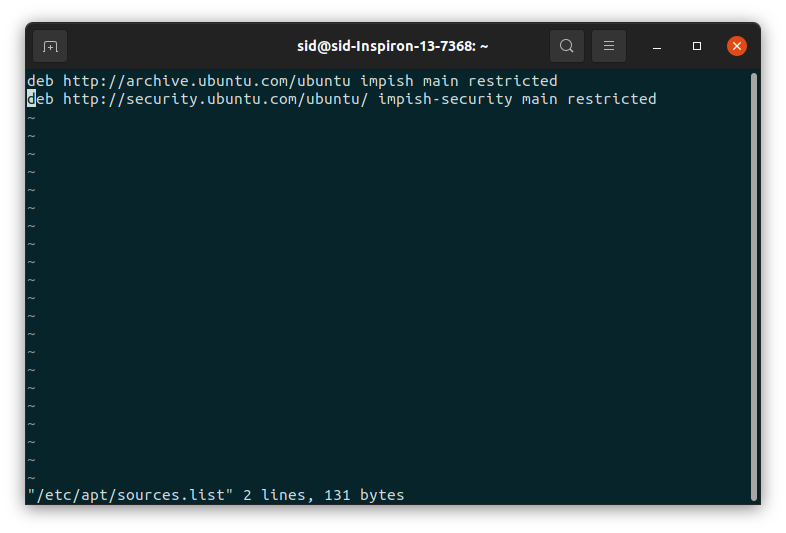
Infine, aggiorna i repository eseguendo il seguente comando:
sudo apt update
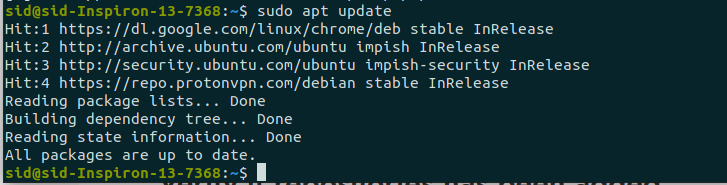
Conclusion
Quindi, abbiamo imparato come ripristinare i repository predefiniti in Ubuntu. Segui Journaldev.com per ulteriori tutorial su Linux, Python e altro ancora!
Source:
https://www.digitalocean.com/community/tutorials/restore-default-repositories-in-ubuntu













